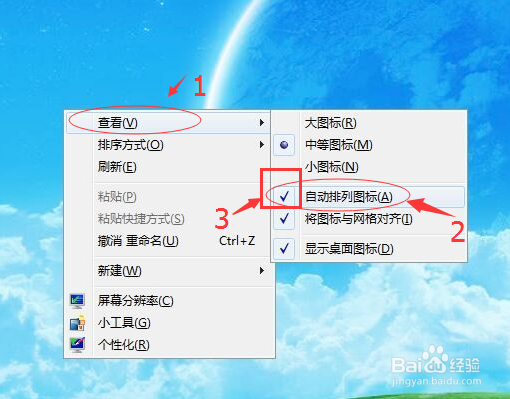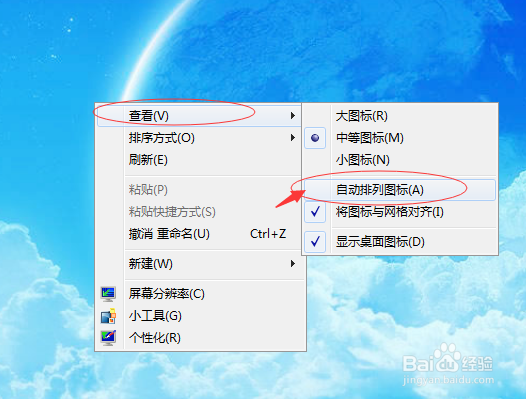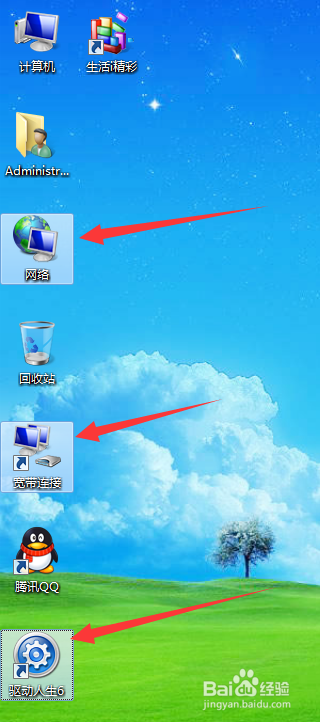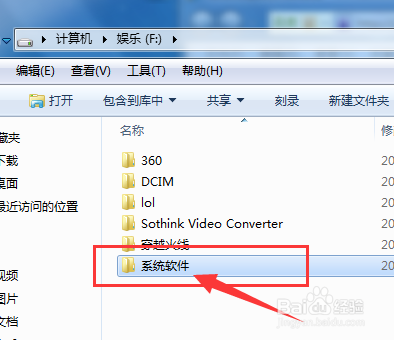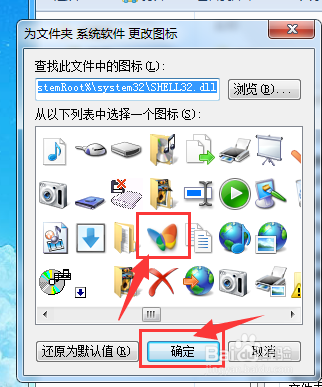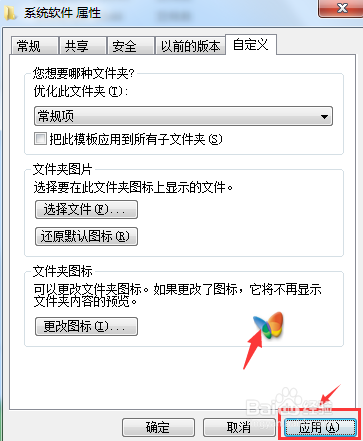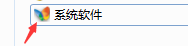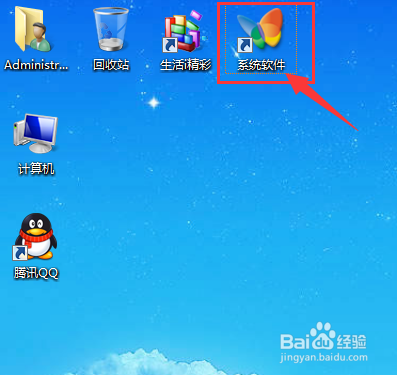电脑桌面图标怎么更美观简洁
1、电脑开机进入到我的系统桌面,看看您桌面上的图标是不是很多哦!下面看看我是怎么美化它的吧。
2、我们咸犴孜稍先对桌面进行一个设置吧!在电脑桌面空白处点击鼠标右键,选择查看→自动排列图标→把自动排列图标的✔点击一下则去掉✔。在点击桌面空白处选择查看→自动排列图标的✔就不见了。下面我们就可以操作桌面了。
3、我们要对桌面的一些程序分类,哪些软件常用,哪些软件不常用,看看吧!
4、选择和挑选好不常用软件后,我们将它们移动一起,看看我是怎么摆放的吧。
5、上面的效果我感觉还可以,我们还可以建立一个文件夹存放这些软件!我们在系统盘以外的盘建立个文件夹,可以自由更改文件夹名称,这里我们命名:系统软件
6、为了文件夹的美观,我们修改一下文件夹的图标。选中文件夹 系统软件 → 右键→属性→自定义→更改图标→找到自己喜欢的图标点击一下→确定→应用即可。
7、将新建的名为【系统软件】文件夹发送到桌面,可以把属于系统软件分类的软件移动到此文件夹中!
8、看看效果吧,如果喜欢就可以按步骤操作一遍试一试啦!感谢大家的分享,若有什么不足之处希望大逛罹为垴家多多指教!生活i精彩:因生活而丰富经验,因分享而精彩人生,帮助你我才为生活精彩!
声明:本网站引用、摘录或转载内容仅供网站访问者交流或参考,不代表本站立场,如存在版权或非法内容,请联系站长删除,联系邮箱:site.kefu@qq.com。
阅读量:79
阅读量:40
阅读量:60
阅读量:55
阅读量:95